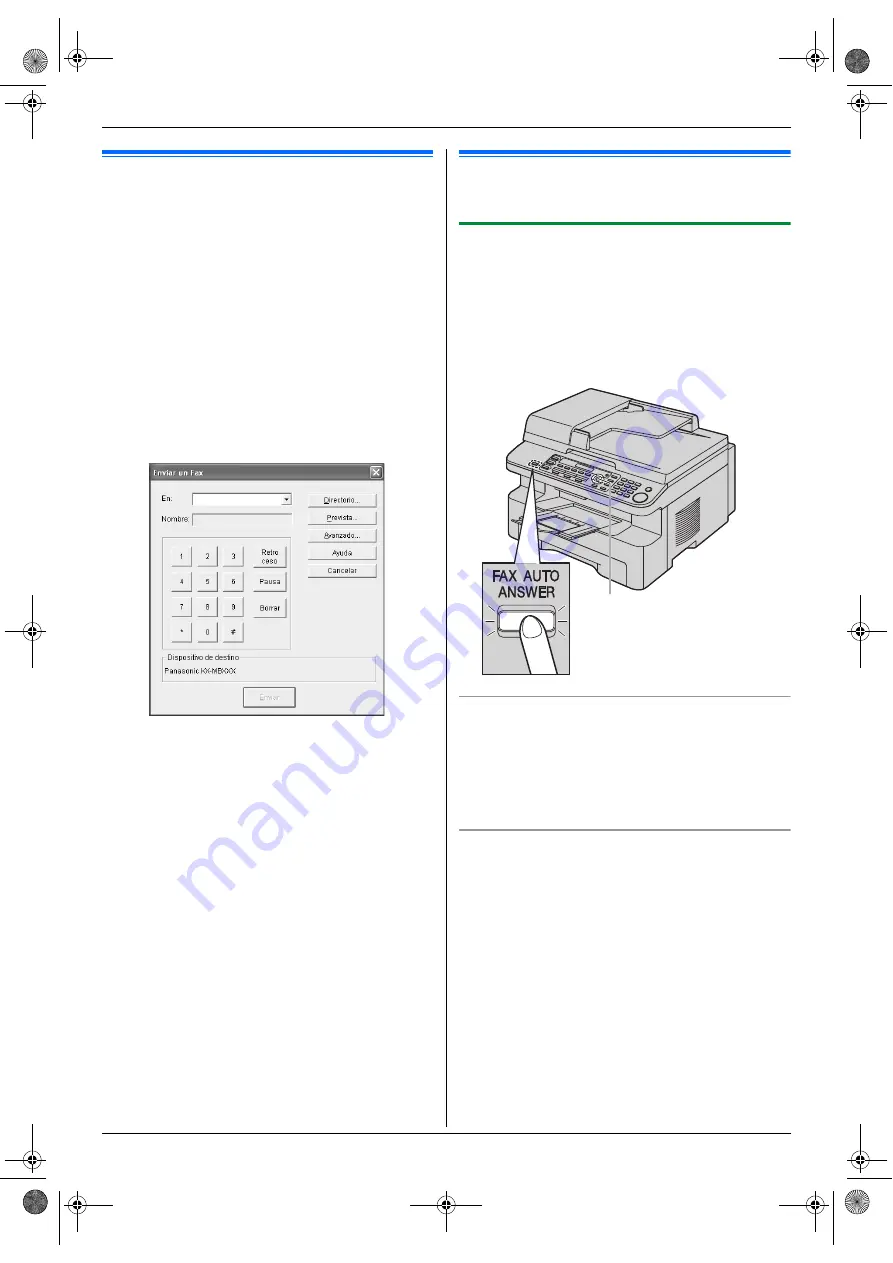
6. Fax (Solo KX-MB781)
40
6.5 Envío de un documento de la
computadora como mensaje de fax
desde su computadora
Puede acceder a la función de fax desde una aplicación de
Windows usando Multi-Function Station.
Por ejemplo, para enviar un documento creado desde WordPad,
proceda de la siguiente manera.
1
Abra el documento que desea enviar.
2
Seleccione
[
Imprimir...
]
desde el menú
[
Archivo
]
.
L
Aparecerá el cuadro de diálogo
[
Imprimir
]
.
3
Seleccione el nombre de la unidad PCFAX como la impresora
activa.
4
Haga clic en
[
Imprimir
]
o
[
Aceptar
]
.
L
Aparecerá el cuadro de diálogo
[
Enviar un Fax
]
.
5
Introduzca el número de fax usando la pantalla con teclado o
el directorio.
L
Para detener la operación, haga clic en
[
Cancelar
]
.
6
[
Enviar
]
L
El documento se enviará a través de la unidad desde su
computadora.
Nota:
L
Para detener el envío, consulte la página 61.
L
Si el documento excede la capacidad de memoria de la
unidad, se cancelará el envío.
L
Consulte el archivo de ayuda seleccionando
[p]
desde Multi-
Function Station para obtener detalles.
L
Haga clic en
[
Seleccionar...
]
para cambiar la unidad activa.
Recepción de faxes
6.6 Recepción automática de faxes –
Respuesta automática ENCENDIDA
6.6.1 Activación del modo SOLO FAX
Pulse
{
FAX AUTO ANSWER
}
repetidamente para mostrar
“
MODO
SOLO FAX
”
.
L
La pantalla mostrará el conteo de timbres en modo SOLO
FAX. Si desea modificar la configuración de llamada, pulse
{V}
o
{^}
varias veces para mostrar el ajuste deseado y, a
continuación, pulse
{
SET
}
.
L
La luz
{
FAX AUTO ANSWER
}
se ENCIENDE.
Cómo se reciben los faxes
Cuando reciba llamadas, la unidad responderá automáticamente
todas las llamadas y solo recibirá documentos de fax.
Nota:
L
El número de timbres antes de que una llamada sea
contestada por el modo SOLO FAX puede ser modificado
(función #210 en la página 50).
Si está suscrito al servicio de timbre distintivo
Consulte la página 47.
{
SET
}{V}{^}
MB271-781-PFQX2723ZA-OI-es.book Page 40 Tuesday, May 22, 2007 6:35 PM






























